Cum de a accelera Windows 8
Cum de a accelera Windows 8
Sistem de operare Windows 8 de operare pentru mulți utilizatori a devenit o surpriză plăcută. Un ecran complet diferit de start-up, frumos interfață Metro gresie, sistem de încărcare rapidă, netede programe de ferestre deschise. Dar toate acestea are unele resurse de sistem și afectează viteza sistemului de operare.
Să ne uităm la mai multe moduri, utilizarea care va ajuta pentru a accelera computer sau laptop pentru a lucra cu sistemul de operare Windows 8.
Primul mod - dezactivarea efecte vizuale și gadgeturi pentru desktop. Efecte vizuale face posibilă afișarea pe ecran, plăcut ochiului: o tranziție lină între ferestre, afișarea textului, închiderea ferestrei programului. Pentru a seta aceste sus, apăsați pe Ctrl + Win + E. conductor deschis. Faceți clic dreapta pe un buton „Computer“. în meniul din stânga și selectați „Properties“.

În fereastra „System“. pe partea stângă, faceți clic pe „Setări avansate de sistem.“

Deschideți fereastra „System Properties“. În fila „Advanced“, selectați „Performanță“ și faceți clic pe „Opțiuni“.
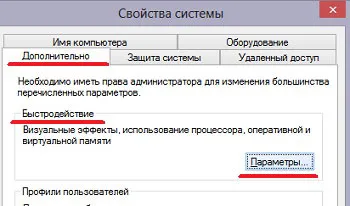
În fereastra următoare „Opțiuni de performanță“ tab-ul „Efecte vizuale“ selectați punctul marcator „pentru cea mai bună performanță.“ Sau puteți alege „efecte speciale“ și bifează pentru elementul de cuplu dorit. Faceți clic pe "Apply" și "OK".
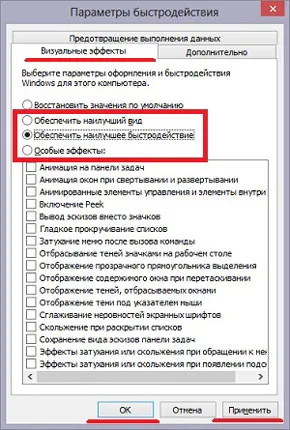
Cu toate gadget-urile din sistemul de operare prin faptul că nu implicit, cei care sunt obișnuiți cu utilizarea lor în versiunile anterioare de Windows, instalați gadgeturi pentru desktop-ul Windows 8. Acestea ajută atunci când se lucrează pe calculator, dar, de asemenea, să ia departe o parte din resursele sistemului.
Dacă face fără ele nu se poate, lăsa un cuplu de necesare, iar restul este mai bine pentru a elimina de pe desktop.
A doua modalitate - este de a crește memoria virtuală. Deschideți fereastra „Opțiuni performanță“. așa cum este descris în paragraful de mai sus, apoi faceți clic pe tab-ul „Advanced“. și în secțiunea „Memorie virtuală“, faceți clic pe „Editare“.
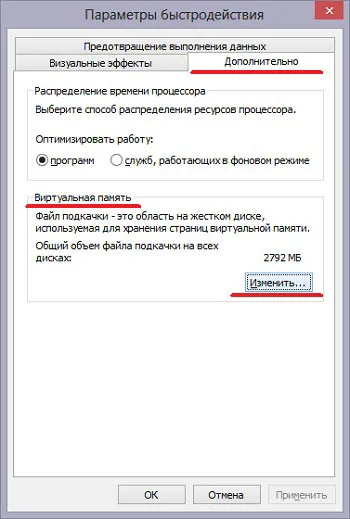
Vă rugăm să rețineți că fișierul de swap nu este pe partiția de hard disk în cazul în care este instalat sistemul de operare. Dimensiune fișier de paginare ar trebui să fie de 2 ori dimensiunea RAM. Selectați partiția și setați dimensiunea fișierului de paginare. Faceți clic pe "OK". Reveniți la ecranul anterior și faceți clic pe acolo „Apply“ și „OK“. Reporniți computerul.

Pentru a crește memoria virtuală, puteți utiliza, de asemenea, o unitate flash USB regulat, și funcția ReadyBoost. Urmați link-ul și citiți cum se poate configura.

A treia metodă - utilizarea de modul adormire sau în modul de hibernare. Dacă în timpul zilei când utilizați un laptop, nu neapărat rândul său, permanent l de câteva ori. Pentru a face acest lucru, regimurile menționate.
În modul de repaus, toate fișierele și programele deschise sunt stocate în memorie, în modul de hibernare - pe hard disk. Când computerul merge într-unul dintre modurile care consumă mai puțină energie, și reluarea lucrului cu sistemul computerului pornește aproape instantaneu.
Modul hibernare este destinat în principal pentru laptop-uri. Calculatorul poate fi convertit la culcare.
Faceți clic dreapta pe pictograma bateriei din bara de sistem și selectați „Supply“.
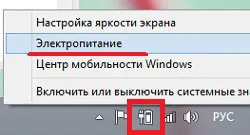
Acum, din meniul din stânga click pe elementul „Acțiunea atunci când capacul este închis.“
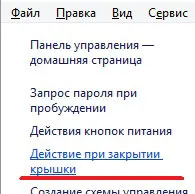
Apoi, trebuie să configurați, ce se va întâmpla atunci când anumite acțiuni. Faceți clic pe „Salvați modificările“.
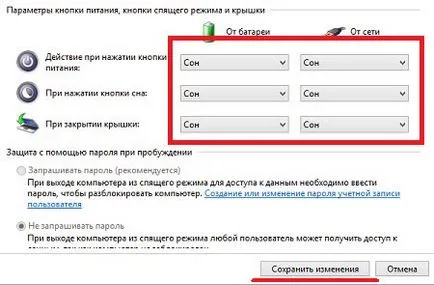
Dacă nu aveți suficient spațiu pe hard disk, puteți dezactiva hibernare cu totul. În acest caz, cel puțin 2 GB de memorie disponibilă. Urmați link-ul și citiți cum să o facă.
Al patrulea mod - eliminarea unor programe inutile de la pornire. Acest lucru va crește viteza de descărcare a sistemului de operare. Apăsați combinația de taste Win + R. În „View“ listă msconfig. și faceți clic pe „OK“.

Apoi, faceți clic pe tab-ul „Startup“. Dacă va exista o listă de programe care rulează cu sistemul de operare, eliminarea capusa inutile, faceți clic pe „Aplicare“. „OK“ și reporniți computerul. Trebuie să merg la aici astfel de ssylochku „Deschideți Task Manager“.
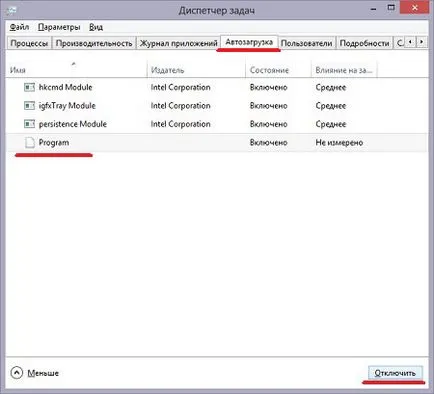
A cincea metodă. care va accelera sistemul de operare - este de a dezactiva indexarea. Acest lucru este util pentru cei care nu folosesc căutarea de partiții hard disk, sau din meniul Start. Acest serviciu monitorizează și scanează fișierele de pe computer, utilizând resursele în mod corespunzător.
Apăsați combinația de taste Win + E. conductor deschis. În panoul din stânga, selectați „Computer“ și faceți clic pe butonul din dreapta al mouse-ului, selectați „Manage“ din meniul contextual.

Acum, pe partea dreaptă, extinde „servicii și aplicații“ și faceți clic pe elementul „Servicii“. Acest lucru ar trebui să deschidă lista și a vedea dacă serviciul «Windows Search» și faceți clic pe ea de două ori cu mouse-ul.
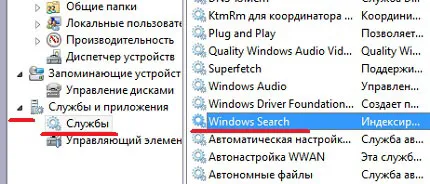
În următoarea fereastră „Tip pornire“, selectați „Disabled“. click pe butonul „Stop“. apoi "Apply" și "OK".
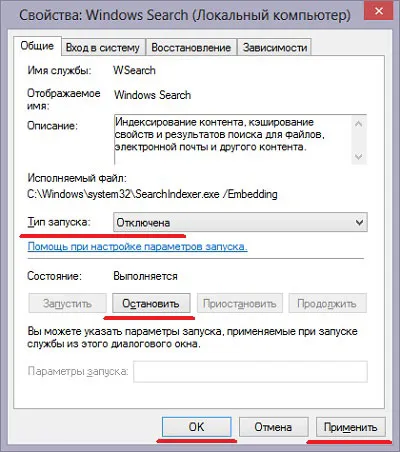
Al șaselea mod - este de curățare și defragmentarea hard disk.
Cum se efectuează o defragmentare a hard disk folosind built-in utilitar Windows - am scris, citit articolul, făcând clic pe link-ul. Programul pentru defragmentarea hard disk-ul Auslogics Disk Defrag este, de asemenea, face perfect cu această sarcină.

Utilizați metodele descrise mai sus, și laptop sau computerul va rula mai repede.
Împărtășiți articol cu prietenii tăi: